6 meilleurs plugins de téléchargement de fichiers pour WordPress
Publié: 2024-06-13L'intégration de Google Drive à votre médiathèque WordPress peut révolutionner la façon dont vous gérez et utilisez les fichiers sur votre site Web. Cette connexion transparente permet une gestion efficace des fichiers, une meilleure organisation et une accessibilité améliorée, ce qui est particulièrement avantageux pour les sites qui gèrent de gros volumes de contenu multimédia. De plus, cette configuration peut simplifier les téléchargements de fichiers WordPress pour vos utilisateurs. Dans cet article, nous explorerons les étapes pour connecter Google Drive à votre médiathèque WordPress et discuterons des avantages de cette intégration.
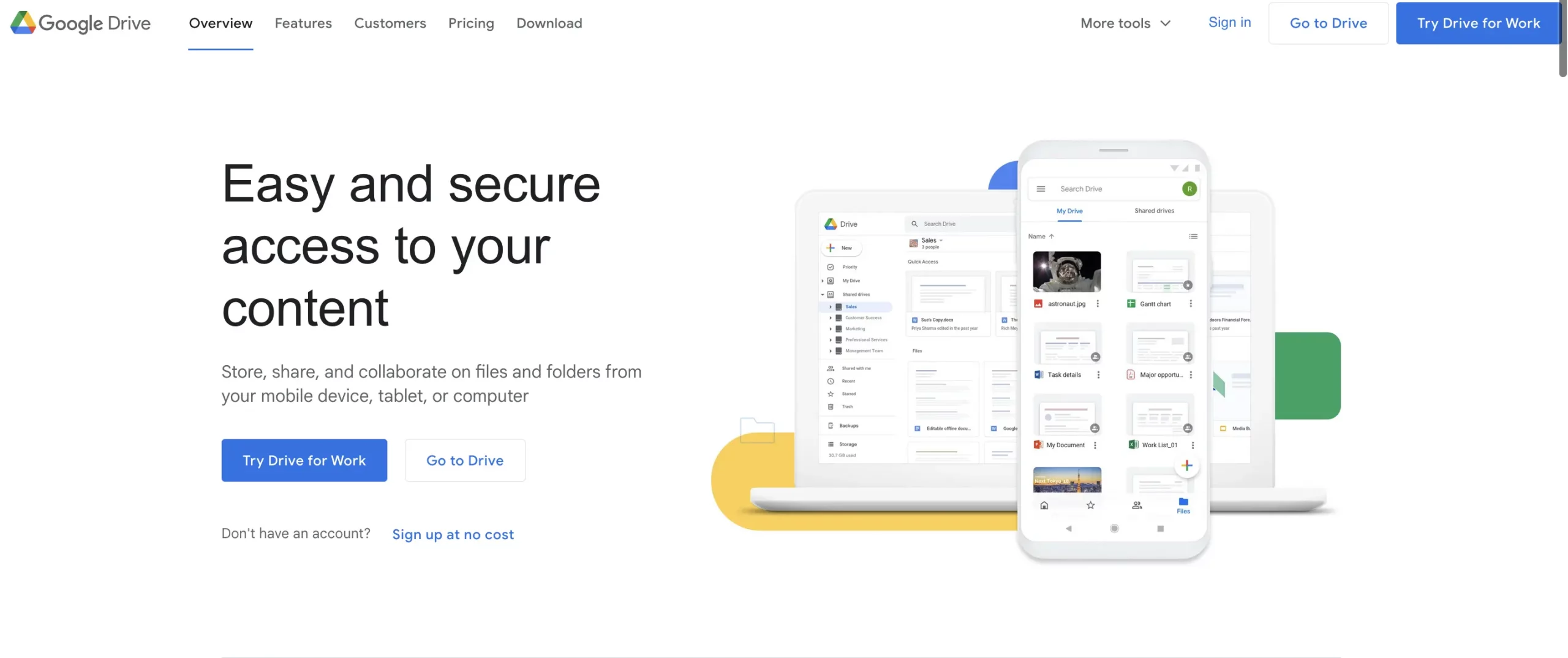
Pourquoi connecter Google Drive à votre médiathèque WordPress ?
Avant de plonger dans les étapes, décrivons les avantages de connecter Google Drive à votre médiathèque WordPress :
1. Capacité de stockage améliorée : déchargez des fichiers volumineux sur Google Drive, économisant ainsi de l'espace sur votre serveur et améliorant les performances du site.
2. Accessibilité améliorée : accédez et gérez vos fichiers de n'importe où, sur n'importe quel appareil.
3. Sauvegarde et sécurité : Google Drive offre des fonctionnalités de sécurité et de sauvegarde robustes pour protéger vos fichiers.
4. Gestion simplifiée des fichiers : organisez et catégorisez facilement vos fichiers multimédias dans Google Drive.
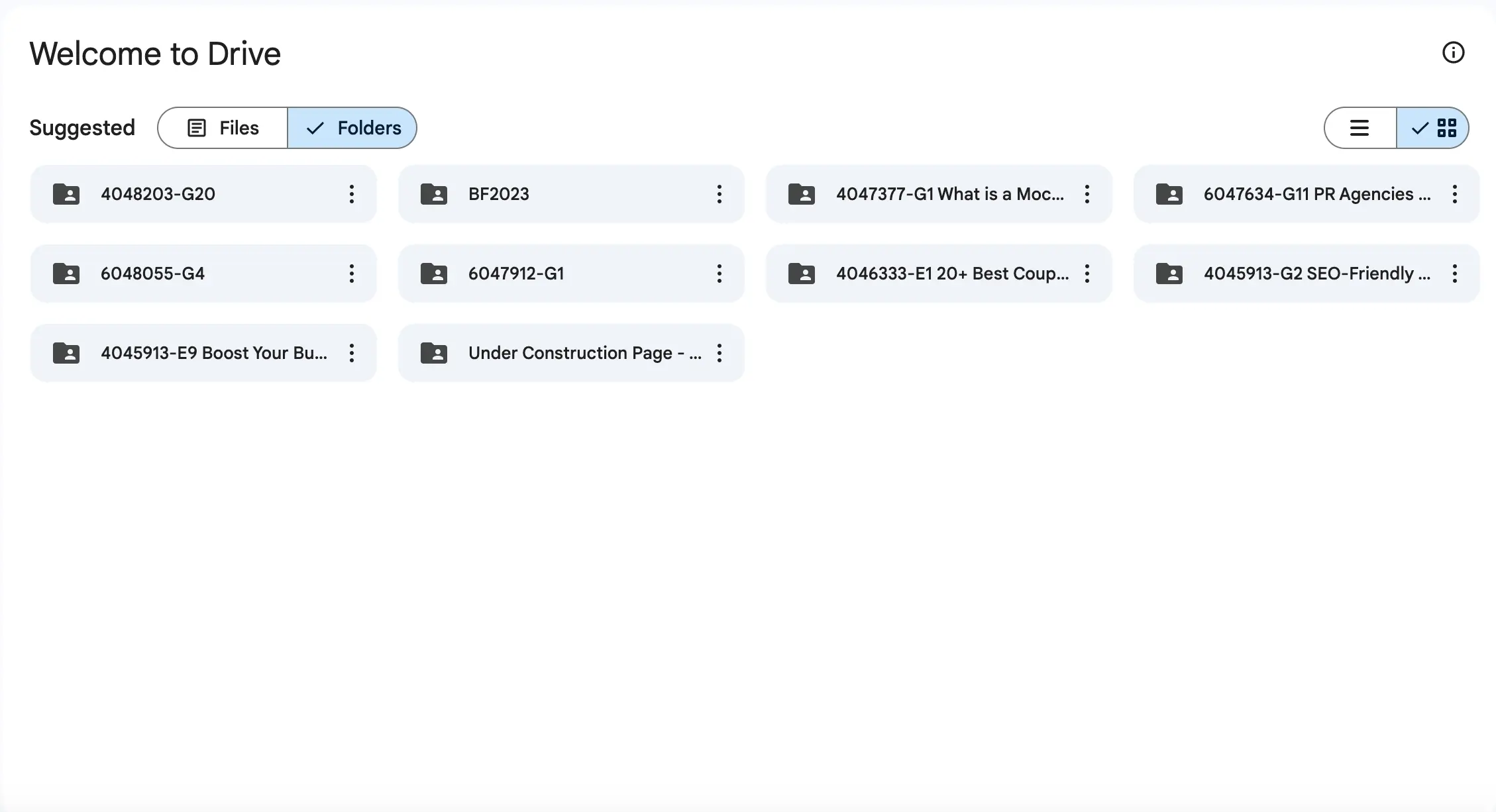
5. Téléchargement efficace de fichiers WordPress : simplifiez le processus de mise à disposition de fichiers en téléchargement sur votre site WordPress.
Conditions préalables
Pour connecter Google Drive à votre médiathèque WordPress, vous aurez besoin de :
– Un site WordPress avec accès administrateur.
– Un compte Google Drive.
– Un plugin pour faciliter l’intégration.
Guide étape par étape
Étape 1 : Choisissez le bon plugin WP Download Manager
Il existe plusieurs plugins disponibles pour vous aider à intégrer Google Drive à votre médiathèque WordPress. Voici quelques options populaires :
1. WP Media Folder : Ce plugin polyvalent offre des fonctionnalités étendues de gestion des médias, y compris l'intégration de Google Drive.
2. Google Drive Embedder : Un plugin simple conçu pour intégrer et accéder aux fichiers Google Drive dans WordPress.
3. Médias externes : vous permet d'ajouter des fichiers de Google Drive, Dropbox et d'autres services cloud directement à votre bibliothèque multimédia WordPress.
Pour ce guide, nous utiliserons WP Media Folder en raison de ses fonctionnalités complètes et de son interface conviviale.
Étape 2 : installer et activer le plugin
1. Achat et téléchargement : Achetez le plugin WP Media Folder sur le site officiel et téléchargez le fichier zip du plugin.
2. Installez le plugin :
– Accédez à votre tableau de bord WordPress.
– Accédez à « Plugins » > « Ajouter un nouveau ».
– Cliquez sur « Télécharger le plugin ».
– Sélectionnez le fichier zip téléchargé et cliquez sur « Installer maintenant ».
3. Activez le plugin : Après l'installation, activez le plugin en cliquant sur « Activer le plugin ».
Étape 3 : configurer l'intégration de Google Drive
1. Accédez aux paramètres du plugin :
– Accédez à « WP Media Folder » dans votre tableau de bord WordPress.
– Cliquez sur « Paramètres » puis sélectionnez l’onglet « Cloud ».
2. Connectez-vous à Google Drive :
– Dans l’onglet Cloud, recherchez la section Google Drive et cliquez sur le bouton « Connecter ».
– Suivez les instructions pour mettre en place un projet Google API. Cela implique la création d'un nouveau projet dans Google Cloud Console, l'activation de l'API Google Drive et la génération d'informations d'identification OAuth 2.0.

3. Créez les informations d'identification de l'API Google :
– Accédez à la console Google Cloud.
– Créez un nouveau projet ou sélectionnez un projet existant.
– Accédez à « API et services » > « Bibliothèque ».
– Recherchez « Google Drive API » et activez-la.
– Allez dans « API et services » > « Identifiants ».
– Cliquez sur « Créer des informations d’identification » et sélectionnez « ID client OAuth 2.0 ».
– Remplissez les champs obligatoires, y compris les URI de redirection autorisés, que vous pouvez trouver dans les paramètres du plugin WP Media Folder.
– Enregistrez vos informations d’identification.
4. Entrez les détails de l'API dans le dossier WP Media :
– Copiez l'ID client et le secret client depuis Google Cloud Console.
– Collez-les dans les champs correspondants dans les paramètres du plugin WP Media Folder.
– Cliquez sur « Enregistrer » puis sur « Authentifier » pour finaliser la connexion.
Étape 4 : Gérer les fichiers Google Drive dans WordPress
Une fois la connexion établie, vous pouvez gérer vos fichiers Google Drive directement depuis votre médiathèque WordPress.
1. Accédez aux fichiers Google Drive :
– Accédez à votre médiathèque WordPress.
– Vous verrez un nouvel onglet ou dossier « Google Drive ».
– Cliquez dessus pour accéder et gérer vos fichiers Google Drive.
2. Téléchargez et organisez :
– Vous pouvez télécharger des fichiers de Google Drive vers votre médiathèque WordPress.
– Organisez vos fichiers en utilisant des dossiers et sous-dossiers, comme vous le feriez avec des fichiers locaux.
– Utilisez l’interface glisser-déposer pour déplacer des fichiers entre Google Drive et votre médiathèque WordPress.
3. Intégrer et utiliser des fichiers :
– Intégrez des fichiers Google Drive dans vos publications et pages à l’aide de l’éditeur WordPress.
– Sélectionnez des fichiers directement depuis la médiathèque sans avoir besoin de les télécharger sur votre serveur.
Étape 5 : Simplifiez les téléchargements de fichiers WordPress
L'intégration de Google Drive à votre site WordPress simplifie également le processus de fourniture de téléchargements de fichiers à vos utilisateurs.
1. Créez des liens de téléchargement :
– Utilisez le plugin WP Media Folder pour générer des liens de téléchargement pour les fichiers stockés sur Google Drive.
– Intégrez ces liens dans vos articles, pages ou sections de téléchargement.
2. Gérer les téléchargements :
– Surveillez et gérez les téléchargements de fichiers via le plugin WP Media Folder.
– Gardez une trace du nombre de téléchargements et de l’activité des utilisateurs.
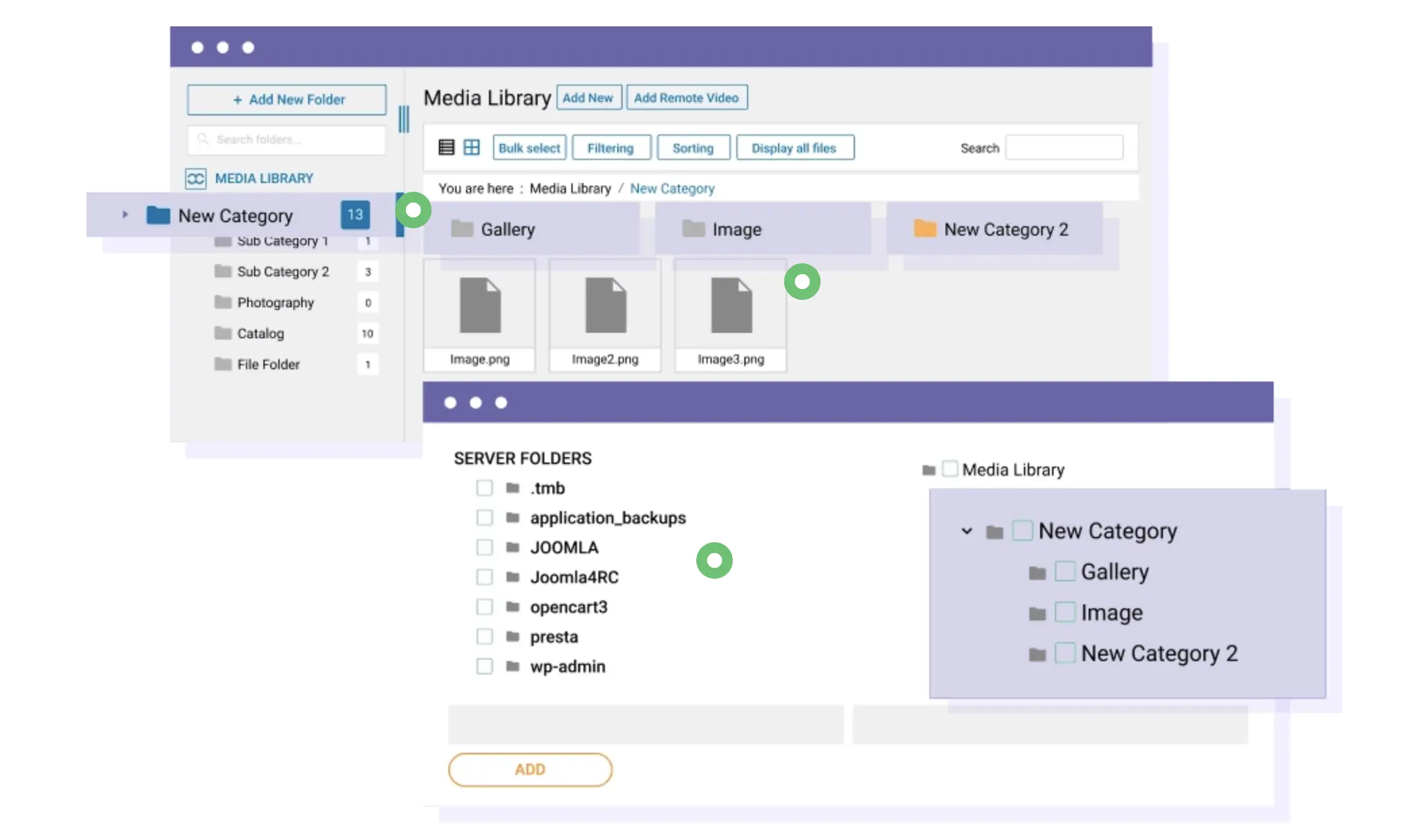
Connecter Google Drive à votre bibliothèque multimédia WordPress à l'aide d'un plugin tel que WP Media Folder peut améliorer considérablement les fonctionnalités de votre site Web, en offrant une gestion efficace des fichiers, une organisation améliorée et un accès facile. En suivant les étapes décrites dans ce guide, vous pouvez intégrer de manière transparente Google Drive à votre site WordPress, rationalisant ainsi votre processus de gestion de contenu et optimisant votre flux de travail. Cette intégration simplifie également les téléchargements de fichiers WordPress, offrant une meilleure expérience à vos utilisateurs. Que vous gériez un petit blog ou le site Web d'une grande entreprise, cette intégration offre des avantages précieux qui peuvent vous aider à maintenir une médiathèque organisée et efficace.
